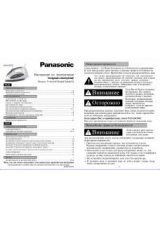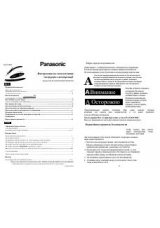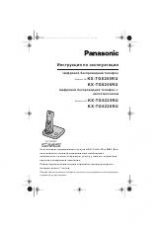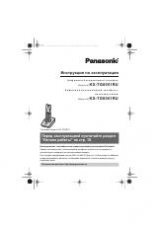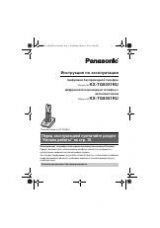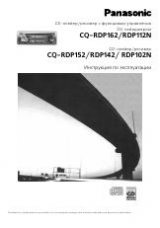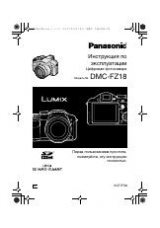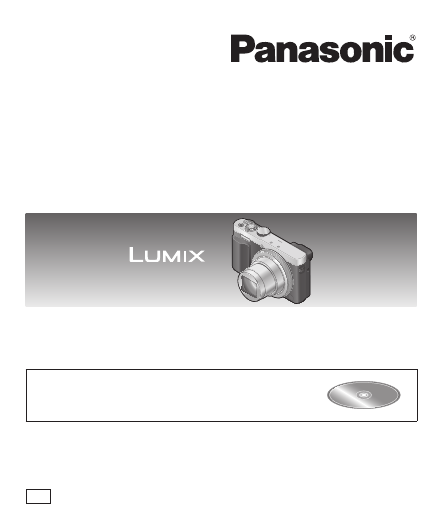
SQT0624
M0215KZ0
Основная
инструкция
по
эксплуатации
Цифровая
фотокамера
Модель
№
.
DMC-TZ70
Перед
использованием
этого
изделия
,
пожалуйста
,
внимательно
прочитайте
данные
инструкции
и
сохраните
это
руководство
для
дальнейшего
использования
.
Более
подробные
инструкции
о
работе
фотокамеры
содержатся
в
“
Инструкция
по
эксплуатации
для
улучшения
характеристик
(
в
формате
PDF)”
на
прилагаемом
диске
CD-ROM.
EE